- Очистить корзину
- Удалить почтовое приложение
- Очистить кэш на Mac
- Получите больше места на Mac
- Заставьте Chrome использовать меньше оперативной памяти
- Где находится Дисковая утилита на Mac
- Проверить историю на Mac
- Control + Alt + Удалить на Mac
- Проверьте память на Mac
- Проверить историю на Mac
- Удалить приложение на Mac
- Очистить кэш Chrome на Mac
- Проверить хранилище на Mac
- Очистить кеш браузера на Mac
- Удалить избранное на Mac
- Проверьте оперативную память на Mac
- Удалить историю просмотров на Mac
Надежные стратегии очистки кэша браузера на Mac
 Обновлено Лиза Оу / 22 авг. 2023 09:15
Обновлено Лиза Оу / 22 авг. 2023 09:15Добрый день! У меня проблемы с моим Mac, и я надеюсь, что кто-нибудь может мне помочь. Я просматривал Интернет, используя один из моих браузеров Mac в течение последних лет. Однако я заметил, что в последнее время он отстает, поэтому моя сестра сказала мне очистить его кеш. Улучшит ли это работу моего браузера? Если это так, пожалуйста, помогите мне очистить кеш браузера на Mac. Спасибо!
Продукты Apple, такие как компьютеры Mac, известны своей эффективностью и высокой производительностью. Но если вы пользуетесь своим устройством уже много лет, то зависания некоторых приложений — это нормально, особенно если вы никогда не делали ничего, чтобы освежить его память. И интернет-браузеры являются одной из программ, подверженных этой ситуации, поскольку они накапливают данные, кеши и т. Д. С различных веб-сайтов. Вот почему рекомендуется очищать кэши, чтобы улучшить работу не только браузера, но и самого Mac. Тем не менее, продолжайте просматривать эту статью, так как ниже перечислены способы очистки кешей браузера с простыми рекомендациями.
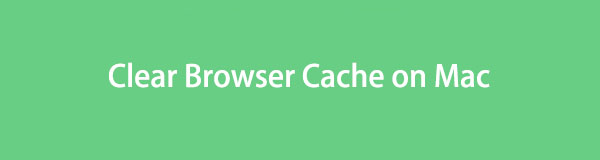

Список руководств
Часть 1. Как очистить кеш браузера в приложениях Mac
Ведущими веб-браузерами во всем мире, несомненно, являются Chrome, Firefox и Safari. Все они поддерживаются на компьютерах MacOS, поэтому вы, вероятно, используете хотя бы один для работы в Интернете. Поэтому мы включили ниже методы очистки кешей для каждого браузера.
Способ 1. В Chrome
Chrome — известный браузер, разработанный Google в 2008 году. Он не предустанавливается на Mac, но совместим со всеми ведущими операционными системами; таким образом, вы можете установить его вручную на свой компьютер с macOS. Используя браузер Chrome, вы, вероятно, собираете кеши с различных интернет-платформ с помощью этого приложения. И очистка кешей Chrome на Mac не далека от их удаления на Windows. Таким образом, это будет проще простого, если вы уже делали это в Windows раньше.
Обратите внимание на несложные шаги ниже, чтобы очистить кеш браузера Mac в приложении Chrome:
Шаг 1Запустите Chrome на своем Mac и, как только он запустится, нажмите кнопку Вертикальный трехточечный значок в правом верхнем углу его интерфейса. Когда появится раскрывающееся меню, нажмите кнопку Настройки опцию.
Нажмите Фильтр в левом столбце на следующем экране, чтобы просмотреть параметры просмотра данных.
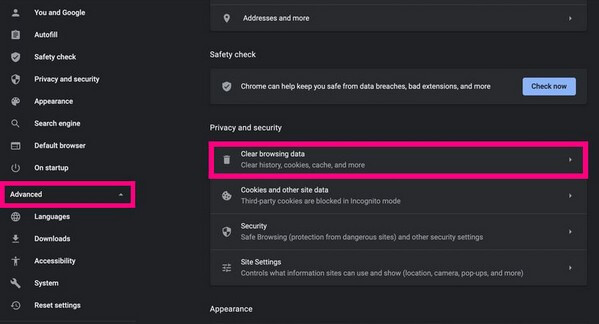
Шаг 2Нажмите Очистить данные просмотра под Конфиденциальность и безопасность раздел. Когда на экране появится диалоговое окно, перейдите к Базовый or Фильтр вкладку и проверьте параметры кэша в списке данных браузера. После этого нажмите Удалить данные вкладка в правом нижнем углу, чтобы очистить выбранные кеши в браузере.
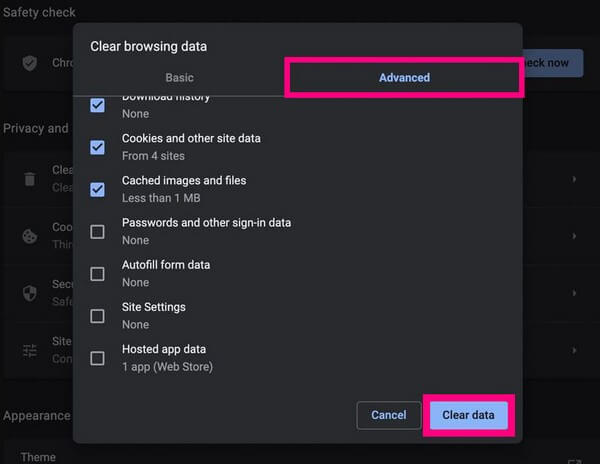

С FoneLab Mac Sweep вы очистите систему, электронную почту, фотографии, ненужные файлы iTunes, чтобы освободить место на Mac.
- Управление похожими фотографиями и дубликатами файлов.
- Показать вам подробный статус Mac с легкостью.
- Очистите мусорное ведро, чтобы получить больше места для хранения.
Способ 2. В Firefox
Firefox — еще один популярный веб-браузер, который вы, возможно, используете на своем Mac. Его разрабатывает Mozilla, и, как и предыдущий браузер, он также совместим с macOS и другими популярными операционными системами. Вы можете очистить его кеши, выполнив всего несколько шагов в приложении просмотра.
Действуйте в соответствии с приведенными ниже инструкциями, чтобы понять, как очистить кеш браузера Mac в приложении Firefox:
Шаг 1Запустите браузер Firefox и в правом верхнем углу его главной страницы нажмите кнопку меню гамбургеров значок. Тогда выбирай Настройки из списка опций. После этого выберите Приватность и Защита на левой панели следующей страницы.
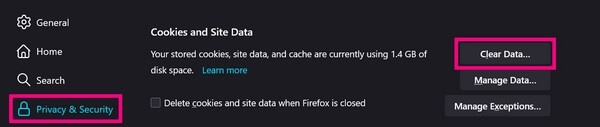
Шаг 2Перейдите к Файлы cookie и данные раздел, прокрутив его, затем нажмите Очистить данные вкладку справа, чтобы появилось диалоговое окно. Оттуда проверьте только Кэш веб-содержимого коробка и удар Сбросить для удаления кешей браузера.
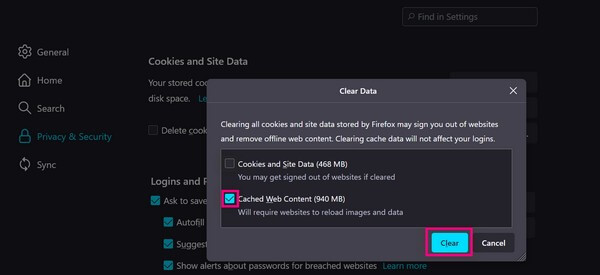
Способ 3. В Safari
Safari — браузер Apple по умолчанию, предустановленный на Mac и других устройствах Apple. Следовательно, если вы не устанавливали другие веб-браузеры, возможно, вы используете именно его для работы в Интернете. А поскольку это браузер по умолчанию, он, скорее всего, имеет самый большой объем данных и кэшей среди других браузеров на вашем Mac. Поэтому это нормально, если вы иногда обнаружите, что он тормозит из-за чрезмерного количества кэшей. К счастью, вы можете очистить их в приложении Safari.
Руководствуйтесь приведенными ниже рекомендациями для пользователей, чтобы очистить кеш браузера на Mac в приложении Safari:
Шаг 1Откройте приложение Safari приложение на вашем Mac, затем нажмите Safari вкладку вверху, а затем параметр «Настройки». Далее отправляйтесь в Фильтр вкладку на всплывающем экране и отметьте Показать разработку меню в строке меню, флажок в нижней части.
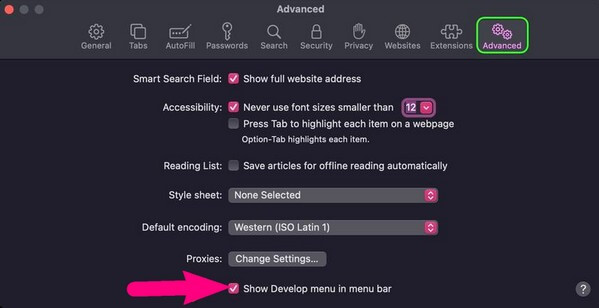
Шаг 2Вернитесь на главную страницу Safari и нажмите кнопку Разработка вкладка вверху. Когда появится выпадающее меню, найдите и выберите Очистить кэши вкладку, чтобы очистить кеш браузера Safari.
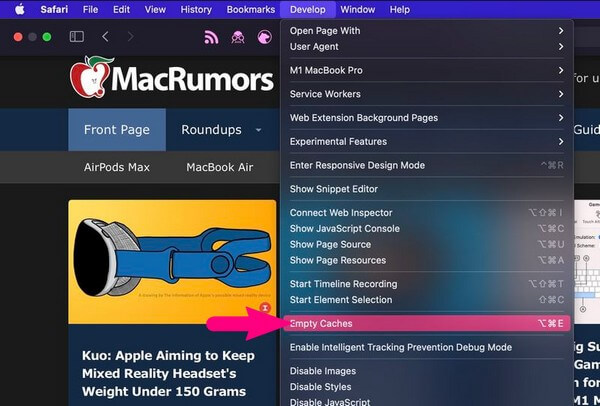
Часть 2. Как очистить кеш браузера на Mac с помощью FoneLab Mac Sweep
Между тем, такой инструмент для очистки, как Очистка FoneLab Mac было бы очень полезно, если бы все браузеры были установлены на вашем Mac. С этой программой вам больше не нужно открывать и управлять всеми процессами для каждого приложения для просмотра. Вместо этого, это Инструментарий функция будет выполнять всю очистку. Кроме того, вы также можете использовать другие его функции для очистки ваших браузеров и компьютера Mac и получить больше места для хранения. FoneLab Mac Sweep эффективно классифицирует файлы, приложения и ненужные файлы вашего компьютера, упрощая идентификацию данных, которые вы должны или можете захотеть удалить. Кроме того, он предоставляет подробный статус памяти вашего Mac.

С FoneLab Mac Sweep вы очистите систему, электронную почту, фотографии, ненужные файлы iTunes, чтобы освободить место на Mac.
- Управление похожими фотографиями и дубликатами файлов.
- Показать вам подробный статус Mac с легкостью.
- Очистите мусорное ведро, чтобы получить больше места для хранения.
Посмотрите на удобный процесс ниже как на образец очистки кэша браузера на Mac с помощью Очистка FoneLab Mac:
Шаг 1Загрузите файл FoneLab Mac Sweep, выбрав Бесплатная загрузка вкладку под перечисленными функциями программы. После сохранения немедленно переместите его в папку «Приложения Mac». Затем дважды щелкните его, чтобы запустить инструмент очистки на вашем Mac.
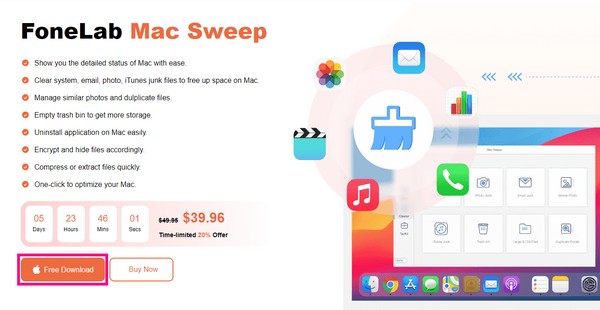
Шаг 2Ключевые функции программы будут представлены в ее начальном интерфейсе. Вы можете сначала проверить статус своего Mac, но нажмите кнопку Инструментарий поле после, чтобы просмотреть другие функции. После этого выберите пункт Политика вкладку на следующем экране. Затем вам будет предложено нажать Сканировать чтобы программа могла просматривать данные вашего Mac.
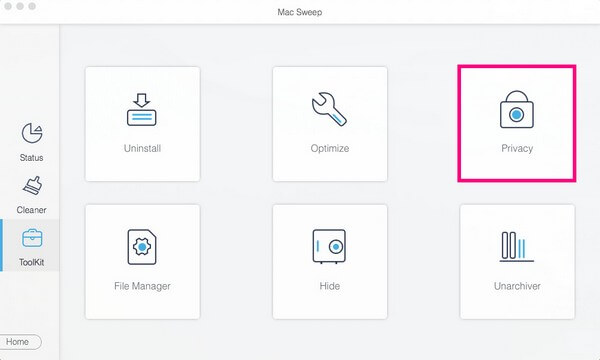
Шаг 3Затем нажмите Вид для отображения данных браузеров, доступных на вашем Mac. Они будут отображаться по категориям, поэтому выберите соответствующие параметры кеша для каждого браузера. Наконец, выберите Чистка в правом нижнем углу, чтобы удалить кеши браузеров с вашего Mac.
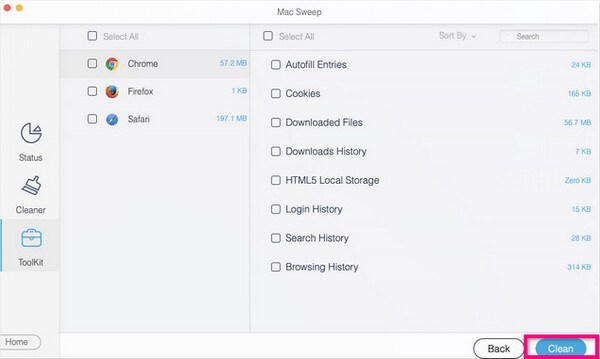
Часть 3. Часто задаваемые вопросы о том, как очистить кеш браузера на Mac
1. Должен ли я очистить кэш браузера в своем браузере Mac?
Да, ты должен. Кэши браузера — это информация, сохраняемая с сайтов, которые вы посещаете на своем Mac, что позволяет им загружаться быстрее при каждом повторном посещении. Но если они накапливаются, они принесут больше вреда, чем пользы, поэтому рекомендуется время от времени очищать их. Таким образом, ваши браузеры могут продолжать работать лучше.
2. Как очистить браузер Chrome на моем Mac?
Кроме того очистка его кэшей, вы можете удалить другие ненужные данные, такие как файлы cookie, историю и т. д. И такой инструмент, как Очистка FoneLab Mac может помочь вам сделать это эффективно, поскольку он классифицирует ваши данные, позволяя вам организованно очищать браузер.
Будем надеяться, что методы очистки по умолчанию для каждого приложения просмотра и Очистка FoneLab Mac мы рекомендовали, помогли вам с вашими проблемами кэша. Спасибо, что остаетесь с нами и полагаетесь на методы, которые мы собрали в статье выше. Вы можете вернуться еще.

С FoneLab Mac Sweep вы очистите систему, электронную почту, фотографии, ненужные файлы iTunes, чтобы освободить место на Mac.
- Управление похожими фотографиями и дубликатами файлов.
- Показать вам подробный статус Mac с легкостью.
- Очистите мусорное ведро, чтобы получить больше места для хранения.
